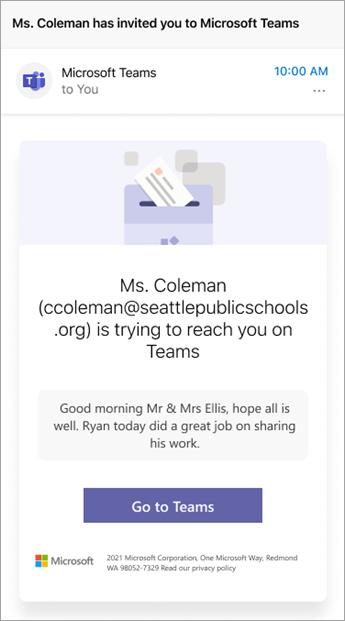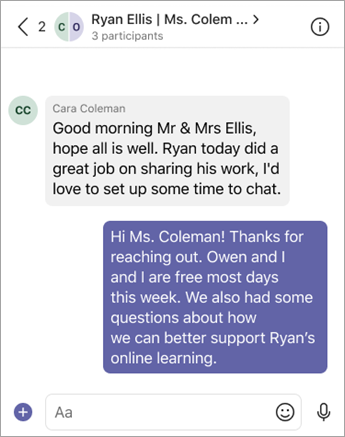Pomocou pripojenia rodiča v triednych tímoch môžete jednoducho zobraziť mená rodičov a zákonných zástupcov študentov a kontaktovať ich prostredníctvom chatu cez Teams. Dostanú pozvánky na pripojenie k chatu v Teams v e-maile, ktorý dostali do školy.
Získajte ďalšie informácie o nadradenom pripojení a o tom, ako z jeho funkcií môžete ťažiť vy a študenti vo vašej triede.
Poznámka: IT Spravovanie vašej školy spravuje nastavenia pre nadradené pripojenie.
Nadradené pripojenie v triednom tíme
Vyhľadajte nadradené pripojenie v rámci jednotlivých triednych tímov spolu s ostatnými aplikáciami povolenými pre vašu triedu (Priradené úlohy, Klasifikácia, Poznámkový blok pre učebné predmety a Prehľady). V nadradenom pripojení budete môcť nájsť zoznam rodičov a zákonných zástupcov priradených ku každému študentovi (údaje o zozname sú poskytované službou School Data Sync).
Kliknutím môžete zavolať, odoslať e-mailom alebo naplánovať schôdzu
Komunikujte s rodičmi alebo zákonnými zástupcami prostredníctvom pripojenia rodiča v triednom tíme.
Ak chcete zobraziť priame kontaktné informácie rodiča alebo zákonného zástupcu, vyberte jeho osobnú e-mailovú adresu a telefónne číslo. Vyberte jeho telefónne číslo, ak chcete začať hovor alebo jeho e-mailovú adresu, spustite predvoleného poštového klienta a vytvorte novú odchádzajúcu správu.
Schôdzu cez Teams môžete vytvoriť aj zo zoznamu rodičov alebo zákonných zástupcov, aby ste sa mohli spojiť s rodinami študentov. Rodičia alebo opatrovníci sa môžu k schôdzi cez Teams pripojiť aj ako hostia.
Všetky tieto funkcie sú prístupné v aplikácii Teams v počítači, na webe alebo v mobilnom zariadení.
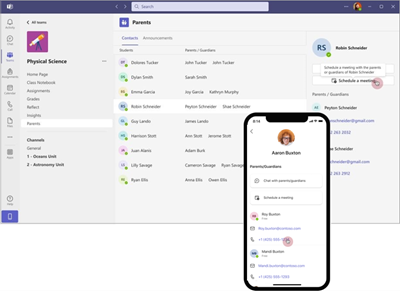
Komunikácia cez Chat cez Teams
Pomocou aplikácie Teams v počítači alebo mobilnom zariadení môžete začať konverzáciu cez Teams zo zoznamu rodičov alebo zákonných zástupcov a spojiť sa s rodinami študentov. Rovnako ako v prípade ostatných chatov v Teams sa tento chat zobrazuje na table konverzácie a je možné ho vyhľadať na paneli vyhľadávania v teams. Novým používateľom, ktorí sa pripoja k chatu, sa zobrazí história chatu so všetkými predtým odoslanými správami.
Po odoslaní prvej správy v novom chate dostane každý rodič alebo zákonný zástupca, ktorý sa ešte nepridal k aplikácii Teams, pozvánku spolu s vašou správou. Ak v chate vytvoríte inú správu z aplikácie Rodičia, v poli na písanie správy sa zobrazí aj nápis s informáciou o rodičoch a zákonných zástupcoch, ktorí sa nepripájali a dostanú ďalšiu pozvánku.
Správa môže obsahovať iba obyčajný text (bez formátovania atď.) a je obmedzená na 10 000 znakov. Môžete odoslať až 4 500 pozvánok denne. Rodičia alebo opatrovníci môžu dostať až 20 pozvánok na chat za deň.
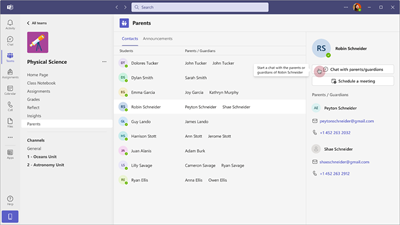
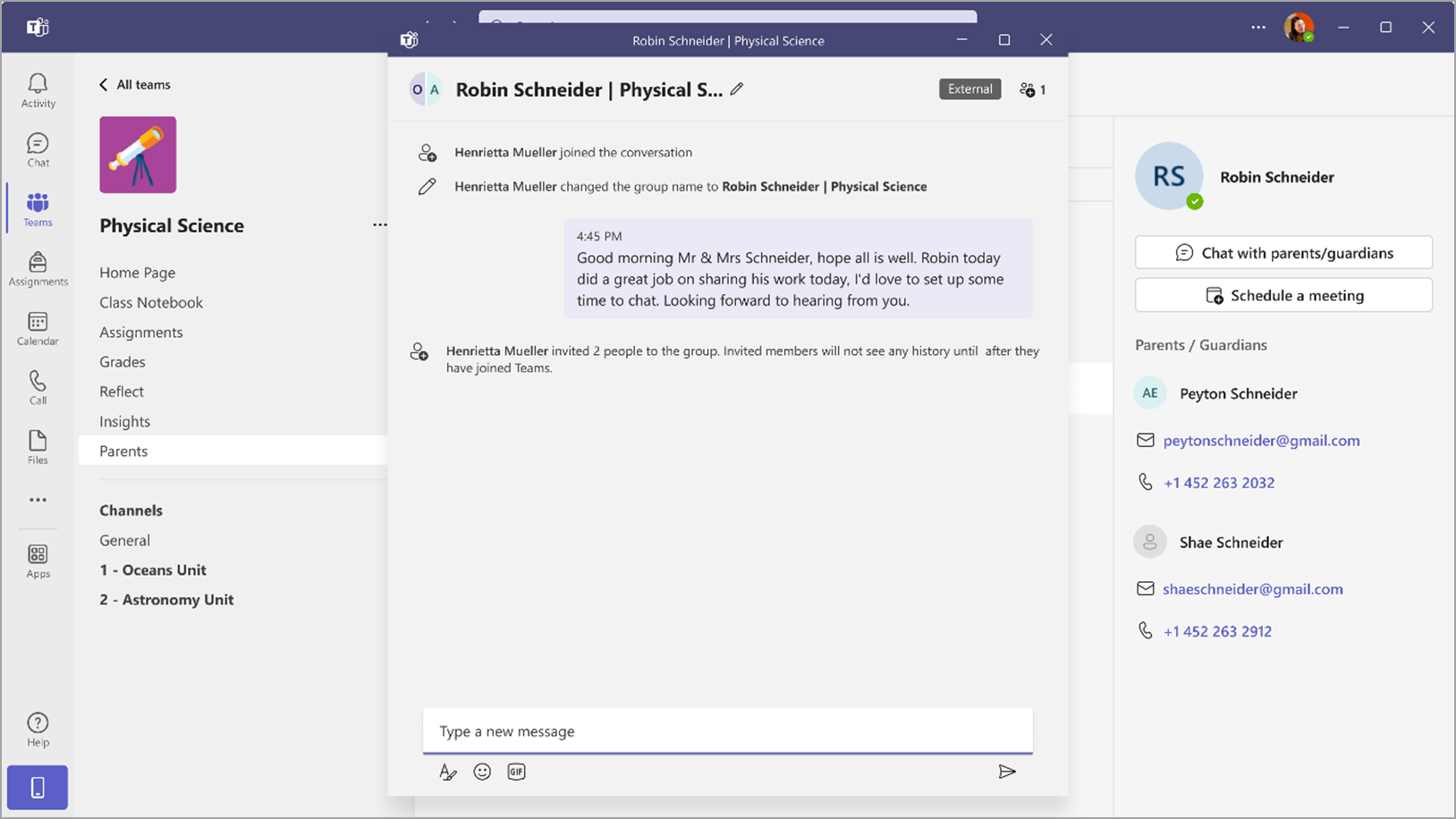
Odoslať hromadné oznámenia
Učitelia teraz môžu použiť nadradenú aplikáciu Teams na odosielanie oznámení všetkým rodičom triedy.
Ak chcete odoslať oznámenie, prejdite na kartu Oznámenie v nadradenej aplikácii, vytvorte správu a vyberte tlačidlo Odoslať . Týmto sa vytvorí správa o vysielaní pre všetkých rodičov študentov v triede.
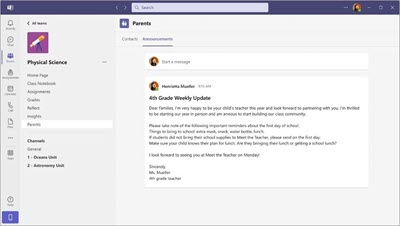
Aktualizovať nadradené kontaktné informácie
V prípade, že sa nezobrazujú podrobnosti o rodičoch (čo sa môže stať, ak vaša škola nepoužíva SDS), môžete priamo pridať kontaktné údaje rodiča zodpovedajúce každému študentovi. Na jedného študenta možno pridať maximálne päť zákonných zástupcov.
-
Ak chcete pridať alebo aktualizovať podrobnosti nadradeného kontaktu, kliknite na ikonu upraviť.
-
Podrobnosti existujúceho rodiča môžete aktualizovať tak, že vyberiete rodiča a upravíte jeho kontaktné údaje.
-
Nový nadradený prvok môžete pridať výberom položky Pridať nový nadradený prvok.
-
Vyplňte nadradené meno a e-mail (povinné polia).
Poznámka: Okrem toho môžete pridať aj kontaktné číslo rodiča. Poznámka: Toto číslo by malo byť vo formáte E.164. Môžete napríklad formátovať telefónne čísla ako +[kód krajiny][predvoľba][telefónne číslo], napríklad +12223334444.
-
Kliknite na tlačidlo Uložiť.
-
Po aktualizácii všetkých nadradených podrobností vyberte položku Odoslať na schválenie. Týmto sa vygeneruje žiadosť o schválenie, ktorá sa odošle globálnemu správcovi alebo správcovi tímov vašej školy na kontrolu. Podrobnosti nadradeného kontaktu nie je možné upraviť, ak už existuje aktívna žiadosť o schválenie.
-
Keď správca žiadosť schváli, môžete začať komunikovať s rodičmi o novoaktualizovaných kontaktných podrobnostiach.
Ak chcete sledovať stav žiadosti o schválenie, postupujte podľa týchto krokov. Prejdite do aplikácie schválenia v aplikácii Teams –> Vyberte kartu Odoslaná -> Vyberte filter a vyhľadajte podľa názvu Žiadosť o schválenie a aktualizujte podrobnosti o nadradenom prvku alebo zákonnom zástupcovi. Umožní to zobrazenie všetkých odoslaných žiadostí o aktualizáciu nadradených informácií.
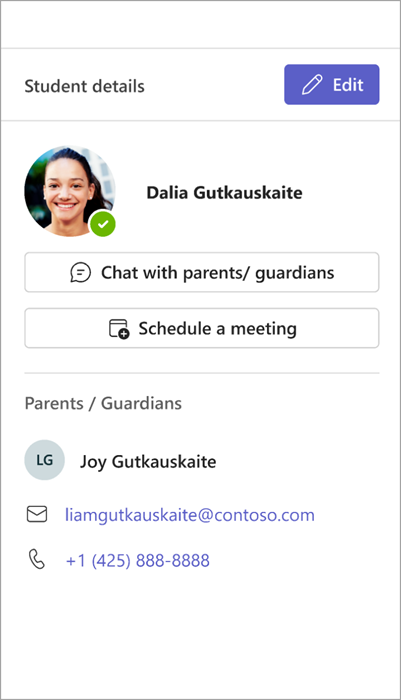
Čo vidia rodičia alebo opatrovníci
Keď odošlete správu rodičovi alebo opatrovníkovi, ktorý sa nepripojil k aplikácii Teams, dostane e-mailom pozvánku s vašou správou a výzvu na pripojenie k chatu v Teams.
Ak chcete pomôcť rodičom a zákonným zástupcom začať, zdieľajte tento zdroj o tom, ako sa spojiť s učiteľmi v aplikácii Teams.
Poznámka: Správy odoslané zákonným zástupcom budú obsahovať iba obyčajný text správy bez HTML a iného formátovacieho obsahu.